
Google は改良された ユーザー インターフェースのロールアウトを開始しました/Google Meet ビデオ通話。新しいユーザー インターフェイスは、ユーザーが設定や機能にアクセスしやすくするために、多くの視覚的な変更をもたらします。
最大の変更点は、ビデオ通話会議のコントロールの表示方法です。同社はコントロール全体のアイコン、位置、レイアウトを完全に変更しました。たとえば、ユーザーが他の参加者と画面を共有できる「今すぐ表示」ボタンはなくなりました。
Google Meet でその画面共有機能がどこにあるのか疑問に思っています。ステップバイステップガイドに従ってください:
開く「meet.google.com」にアクセスして、新しいミーティングを作成するか、ミーティング コードを入力して既存のミーティングに参加します。
ビデオ通話ページにアクセスすると、すべてのことがわかります。変更されました。ここで、3 つの垂直ドットの左側に上向き矢印が付いた長方形のアイコンを探します。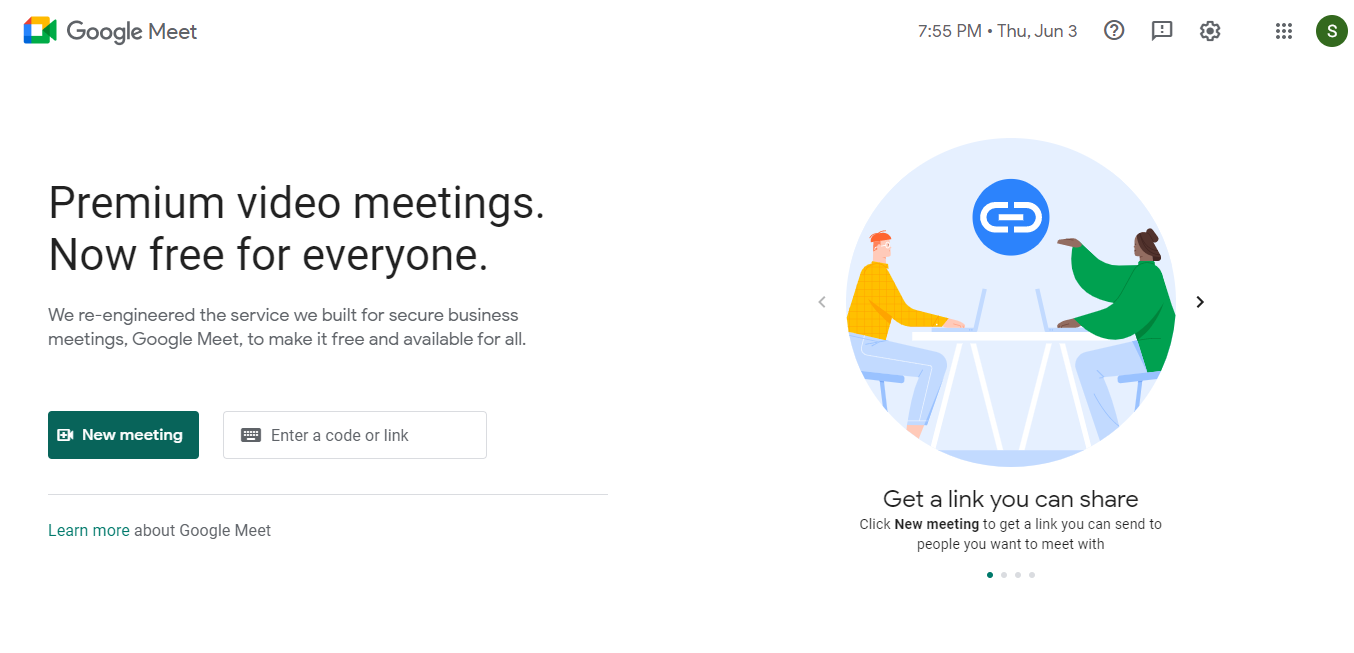
それをクリックして、画面全体、ウィンドウ、または特定のタブを共有するかどうかを選択します。
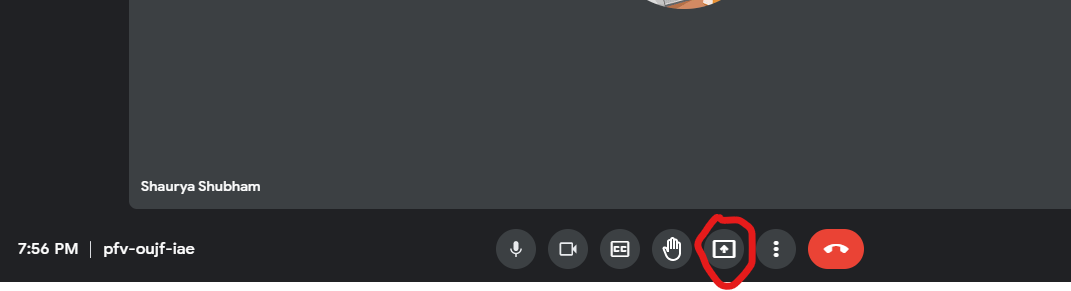
選択したら、画面、タブ、またはウィンドウをクリックします。プレビュー オプションを選択して [共有] をクリックします。
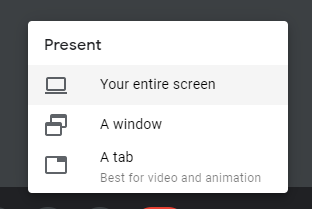
FacebookTwitterLinkedin